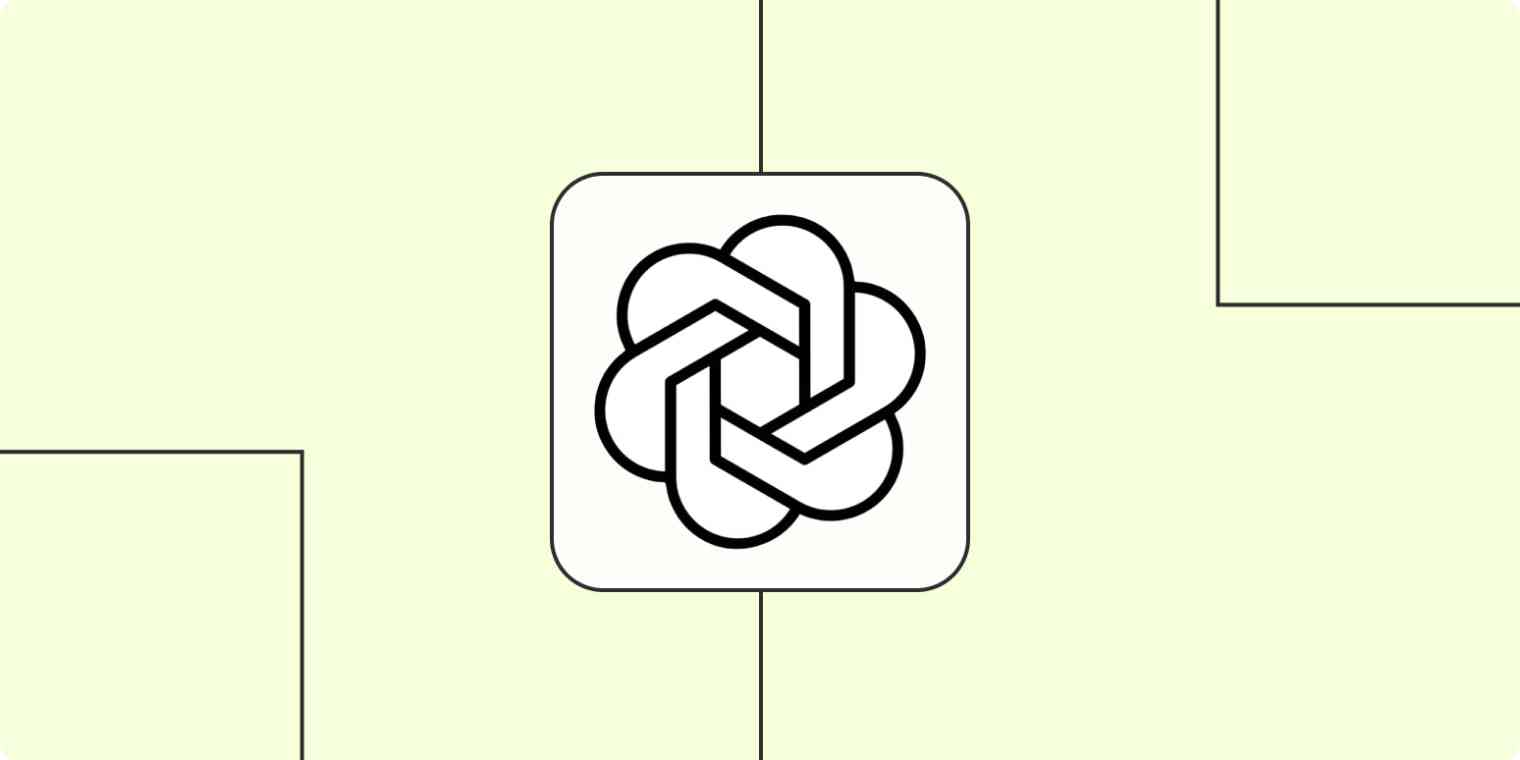
コンテンツマーケターやジャーナリストとして、私はたくさん書きます。クライアントの仕事、ブログ、ニュースレター、Mediumと、結構な量になるので、すべてを整理するためにプロジェクト管理ツールに頼っています。
私の経験から、クリエイティブな人やチームはしばしばアイデアのリストを持っています。それが終わりのないGoogleドキュメントであったり、もっと形式的なカレンダーであっても、将来のトピックの保管庫を持つことは、「次に何を書けばいいのか?」という質問に答える手段です。
ZapierとOpenAIのGPT-3(ChatGPTの開発元)の統合について初めて聞いたとき、すぐに応用例を見つけました。私の話題を出発点にして、GPT-3を使ってコンテンツのアイデアを拡大し、その結果をプロジェクト管理ツールに保存する。結果は、私のライティングワークフローの手順を効率化することです。
GPT-4をお探しですか? 可能性としては、将来的に弊社のOpenAI統合でGPT-4を利用できるようになるかもしれません。その間、有料のChatGPT Plusサブスクリプションをお持ちのユーザーは、ChatGPT統合を介してすでにGPT-4にアクセスできます。これにより、ChatGPTのパワーを活かした会話をSlackなどのアプリに追加することができます。
GPT-3は、執筆プロセスをどのようにスピードアップしますか?
私は比較的標準的な執筆プロセスを追っています: 発想、軽度のGoogle検索、アウトライン、ドラフト作成です。しかし、時として、特定のトピックを考えていても、具体的な方向性が分からないことがあります。そんな時にOpenAIのGPT-3が役立ちます。
GPT-3(Generative Pre-trained Transformer 3)は、プロンプトが与えられると人間らしいテキストを生成できる高度な言語処理人工知能ツールです。Chat-GPT、Jasper、Copy.ai、Fraseなど、有名なツールに組み込まれています。ライターのユースケースは非常に多様であり、私のような長文作家にとって、GPT-3は以下のようなことができます:
- 主題に関連するサブトピックを特定する
- イントロまたは結論を書く
- トピックに対する反論を生成する
すべてのライターは、AIがどのように役立つかを、自身のスタイルと得たい成果に基づいて考える必要があります。私は、副題のアイデアを生成するためにAIを使うことが非常に役立つとわかりました。私はこれらの作業を、Googleを使って関連記事を読んで行うはずでした。AIの文章作成ツールは、情報を私にもたらすことで、そのプロセスを私のために行ってくれることによって、単にそのプロセスをスピードアップしています。
お客様や同僚のためにGPTを活用したアプリを作成したいですか?Zapierの新しいインターフェース製品を使用すると、自動化されたワークフローをトリガーする動的なウェブページを簡単に作成できます。
プロジェクト管理ツール内でGPT-3を使用する方法
私は様々なAIライティングツールを試してきましたが、一つの問題にいまだに打ち勝つことができませんでした。その問題はワークフローです。クライアントの仕事や自分のコンテンツ、私のすべてのアイデアはTrelloにあります。期限やラベル、メモも含めて、自分自身を整理するために必要な情報です。
私はTrelloを離れる必要があり、いくつかのノート(例えばトピック)をAIライティングツールに再入力しなければなりません。書き込み結果ページのURLをTrelloに戻すなどの方法を試してみましたが、それが常に可能でなく、分断されたプロセスのように感じます。
ジャスパー、コピーなどのツールの問題点は何ですか?それはあなたのプロジェクト管理ツール内部でのみ動作しないということです。あなたは書く予定のコンセプトから始め、PMツールを離れて別の製品でGPT-3プロンプトを使い、結果を取得してから下書きを開始する前に元のツールに戻ってくることになります。
だから、私は喜んでいたのです。プロンプトを使用して、JasperやCopyなどの他のツールから得られる同様の結果を自動化してプロジェクト管理ツールに戻すことができることに気づいたからです。
Trelloを使用している間、この手順はAsana、monday.com、またはClickUpなどのさまざまなプロジェクト管理ツールでも機能します。Zapierで使用するための「フラグ」を作成できる限り、利用できます。
テンプレートを使用して開始したい場合は、下のZapテンプレートをクリックしてZapierのエディターに移動します。すでにアカウントを持っていない場合は、Zapierアカウントを作成する必要があります。その後、以下の手順に従ってZapを設定してください。
このワークフローには、有料のZapierプランか無料トライアル中に利用可能なマルチステップZapが必要です。マルチステップZapsについて詳しくはこちらをご覧ください。
ステップ1:GPT-3アカウントをZapierと接続する
すでにOpenAIアカウントを持っています(DALL-E 2でも試してみたことがあります)が、無料で作成することもできます。
1. OpenAIでは、APIキーを生成します。左上隅にあるプロフィールをクリックし、APIキーの表示を選択してください。
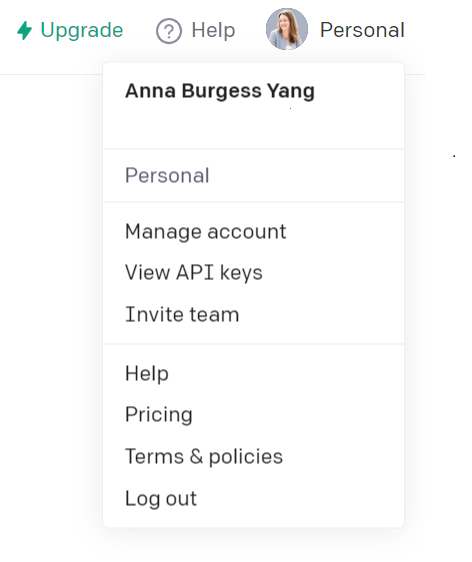
2. APIキー画面で、+ 新しい秘密キーを作成をクリックします。生成されたAPIキーのテキストをコピーします。
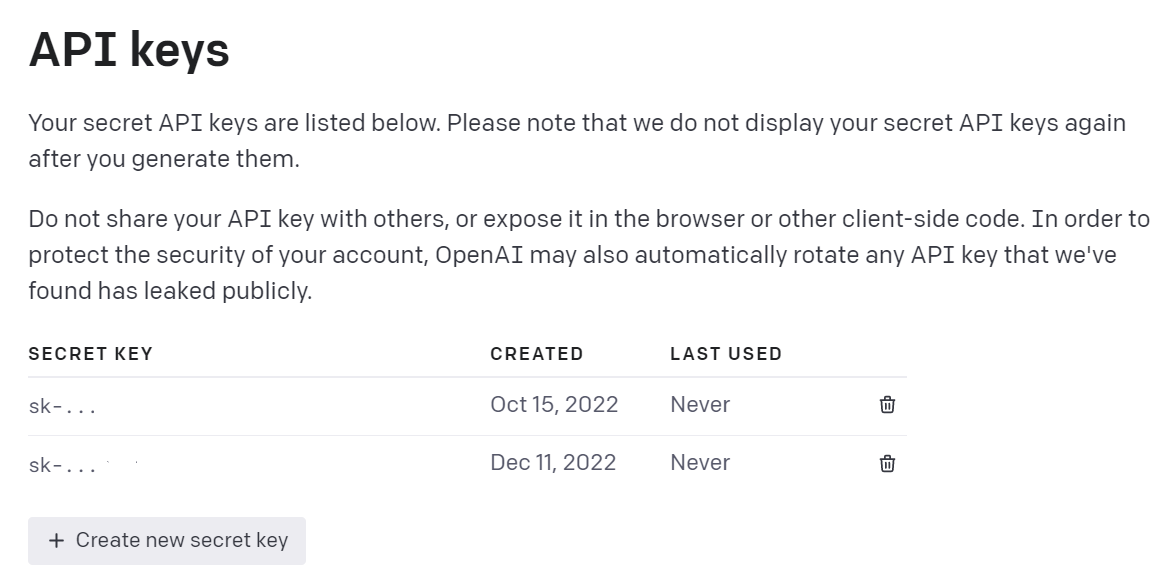
3. Zapierで「マイアプリ」をクリックし、「+ 接続を追加」をクリックします。
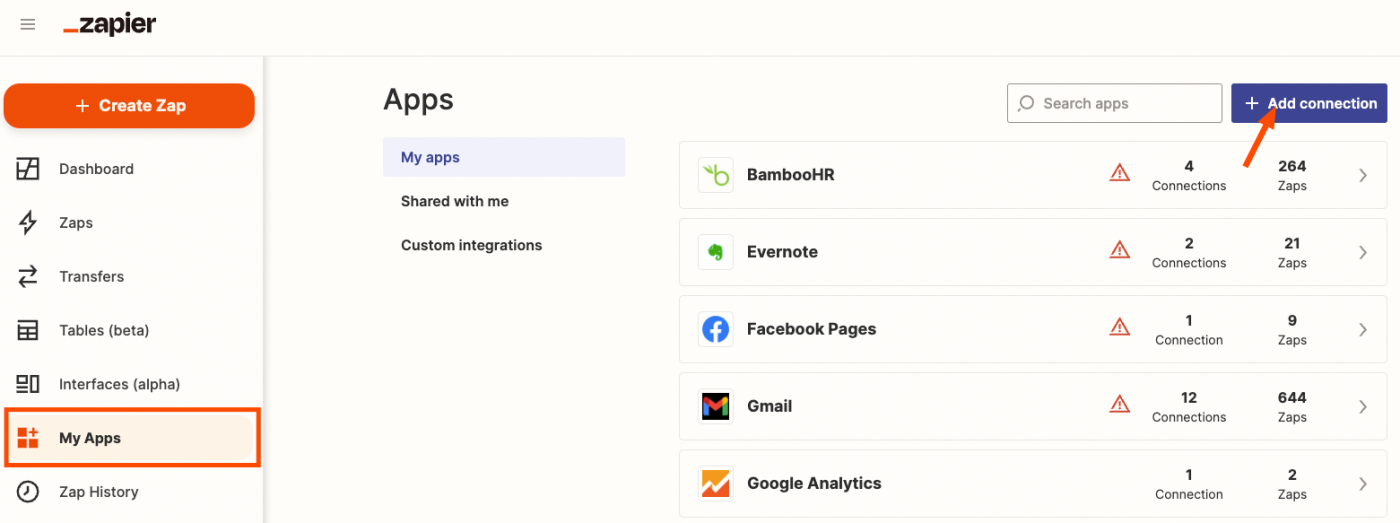
4. OpenAIを検索します。
5. OpenAIアカウントからAPIキーを貼り付けてください。
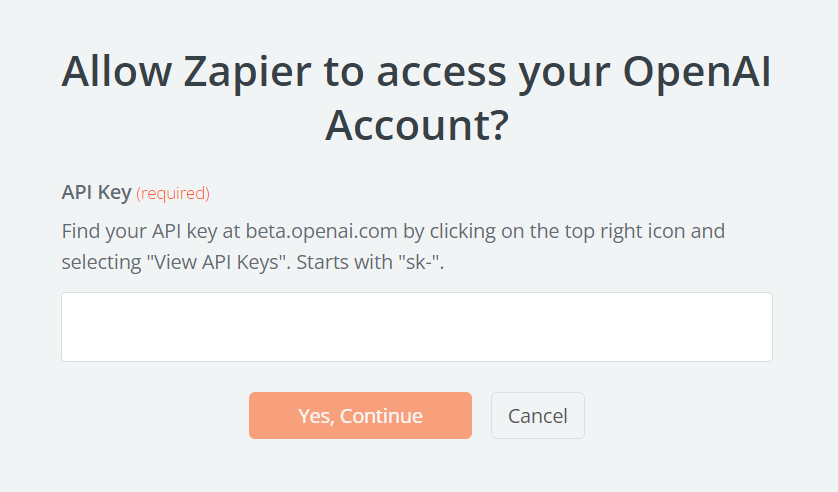
ステップ2:Zapierで使用するフラグを作成します
すべてのトピックにはGPT-3の支援が必要なわけではありません。クライアントから詳細なアウトラインを受け取ることもありますし、自分の経験について書くこともあります。私はZapierに対して、Trelloに保存された特定のアイデアにGPT-3を使用したいことを「伝える」方法が必要でした。
プロジェクト管理ツールによっては異なる表示になりますが、Trelloでは、ラベル機能を使用することにしました。他のツールでは、これは別のリストやフラグになるかもしれませんが、Zapierのためにある種の指示子である必要があります。
Trelloで、「OpenAI」という新しいラベルを作成しました。Zapierを使ってGPT-3を呼び出したい時は、そのラベルをカードに追加します。
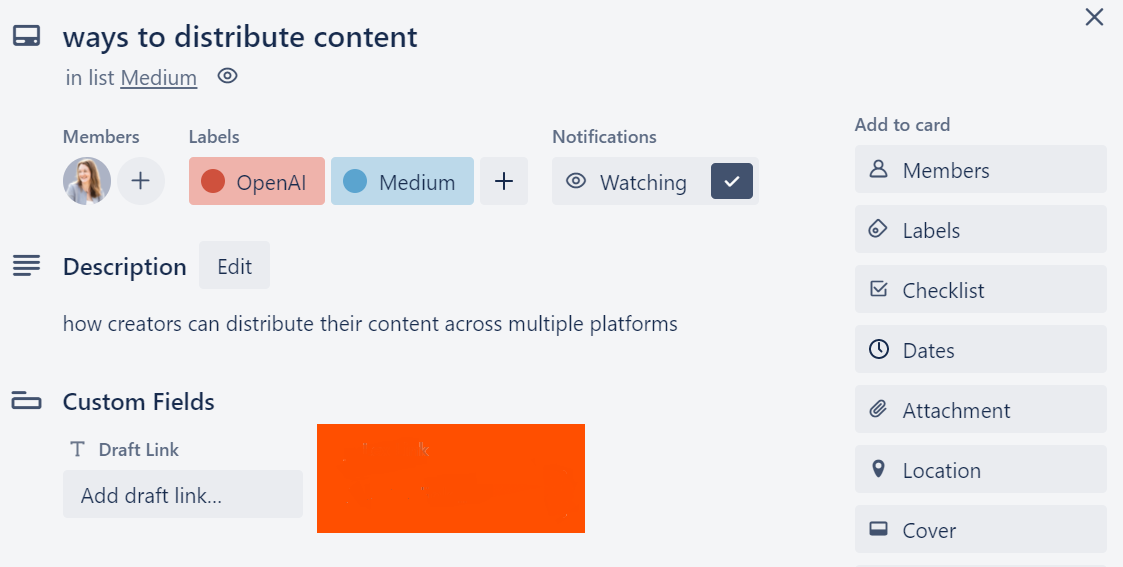
ステップ3:Zapierトリガーを設定する
ザップは常にトリガーから始まります。トリガーはZapierでワークフローを開始するイベントです。
トリガーステップを設定するには:
1. トリガーアプリとしてTrelloを選択します。
2. トリガーイベントにカードに新しいラベルが追加されたを選択します。
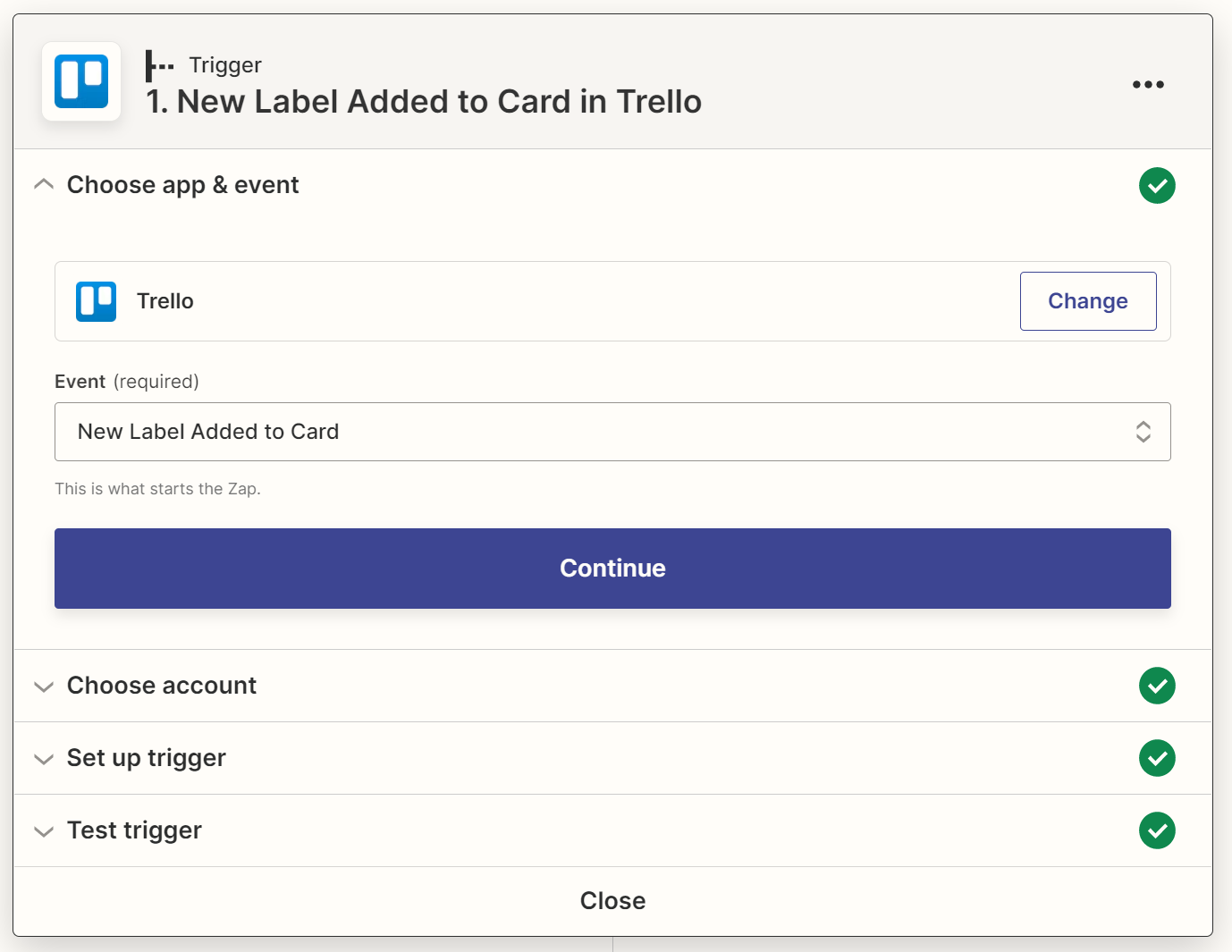
3. コンテンツのアイデアを追加するTrelloボードと、使用する特定のラベルを選択してください。
トリガーステップの設定時に、コンテンツのアイデアTrelloボードを選択し、OpenAIラベルをZapのトリガーとなるラベルに指定しました。
トリガーステップをテストすると、選択したラベルが含まれた特定のTrelloカードが表示されるはずです。私の例では、以前にタグ付けしたコンテンツの配信方法カードが表示されます。
ステップ4:OpenAIのアクションを追加して、コンテンツのアイデアを生成します
私の GPT-3プロンプト は、静的なテキスト(Zapが実行されるたびに同じもの)と、トピック、つまりTrelloのカード名の組み合わせでした。各トピックに対して、5つのトピックのアイデアと5つのサブトピックのアイデアが欲しかったのです。これらは、新しい記事のアウトラインを作成するときに私のアイデアを刺激すると思っていました。
外部のAIライティングツールで作業している場合、そのツールを開いてプロンプトを入力する必要があります:「コンテンツの配信方法に関連する5つのトピックアイデアは何ですか?」または、「5つのサブトピックアイデアは何ですか?」 GPT-3はそのツールで結果を表示します。
私のZapでは、Trelloカードの情報を使用して同じプロンプトを使用しています。
アクションステップを設定するには:
- Select OpenAI for your action app.アクションアプリにOpenAIを選択します。
- Select Send Prompt for the action event. アクションイベントにSend Promptを選択します。
- Add your repeating prompt to the Prompt field. 繰り返しのプロンプトをPromptフィールドに追加します。
私の例では、「{Trello card name}について記事を書くとしたら、5つのトピックのアイデアは何ですか?5つの関連するサブトピックは何ですか?」という文をPromptフィールドに追加しました。PromptフィールドにTrelloカードの名前を追加するには、フィールド内をクリックし、ドロップダウンメニューで利用可能なデータリストからTrelloカードの名前を選択してください。
プロジェクト管理ツールによっては、少し異なる場合がありますが、プロンプトに使用したいテキストが含まれるフィールドを選択する必要があります。
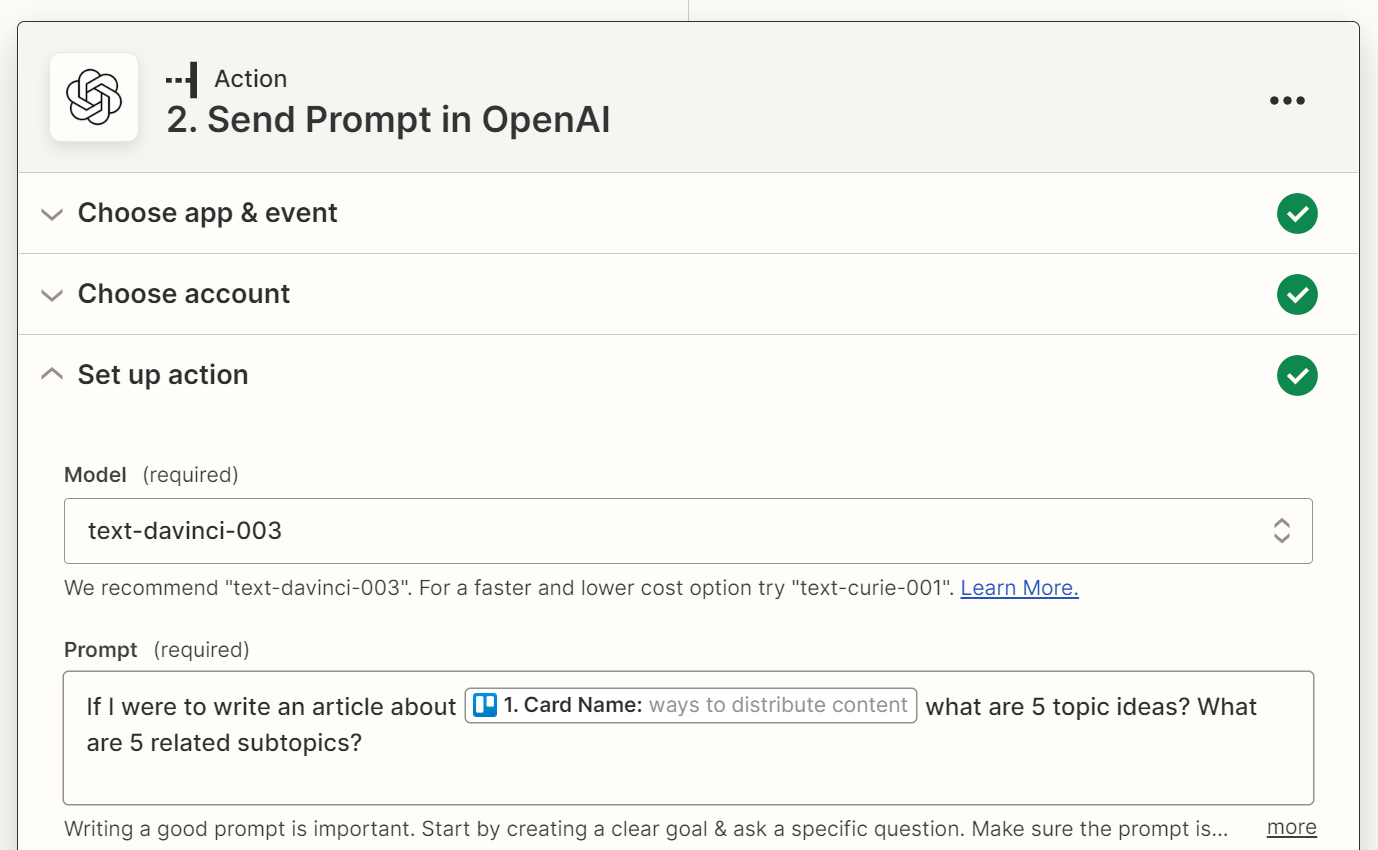
結果の長さを制限することもできます。例えば、500文字を超えないようにしたい場合、アクションステップを設定する際にその制限をZapierに追加することができます。
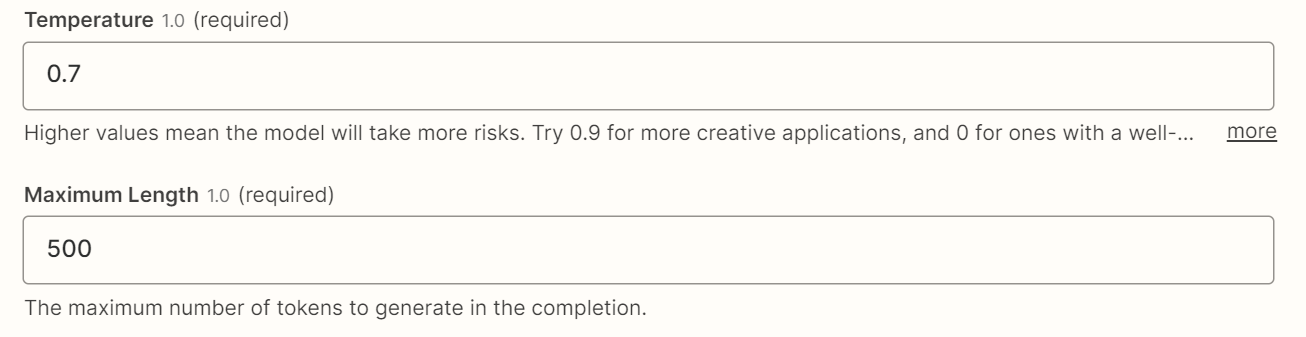
その他の注意点:code タグ内のコンテンツを翻訳しないでください。img タグ内のコンテンツの場合、alt 属性を翻訳し、他の属性はそのままにして、翻訳後も元の HTML 形式を保ちます。元のテキストの本質と完全性を維持してください。
ステップ5:コンテンツのアイデアをプロジェクト管理ツールに戻す
一旦GPT-3の結果がZapierを通じて生成されると、結果をプロジェクト管理ツールに戻す必要があります。なぜなら、ツールから離れずに完結させることが全体の目的だからです。これを実現するには、Zapに追加のアクションステップを追加する必要があります。
トレロでは、結果をコメントとして追加したいです。トレロにはカードのための説明フィールドもありますが、このフィールドは他の情報に使用しています。他のプロジェクト管理ツールを使用している場合は、GPT-3の結果を適切な場所に配置してください。
この追加のアクションステップを設定するには:
1. アクションアプリにはTrelloを選択してください。
2. アクションイベントのためにコメントを作成を選択します。
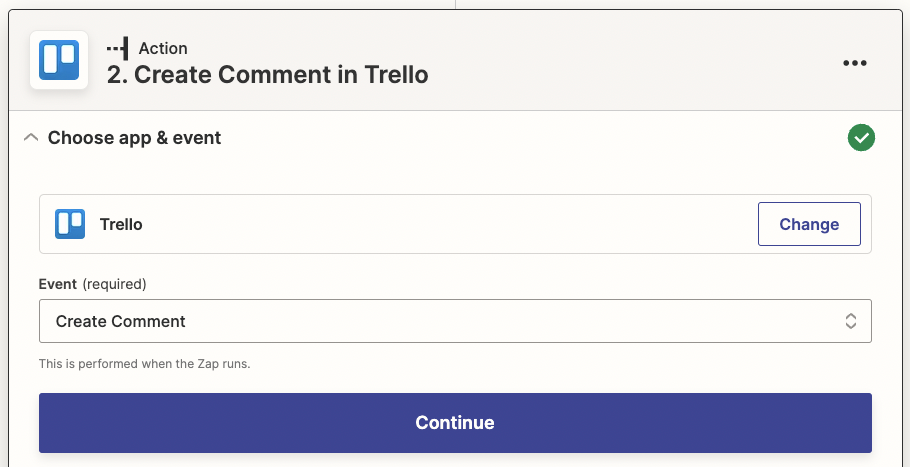
3. 正しいカードにコメントをリンクするには、カードIDを選択する必要があります。 カスタムタブをクリックして、カードフィールドを見つけ、IDを検索してください。 TrelloのカードIDフィールドを選択します。
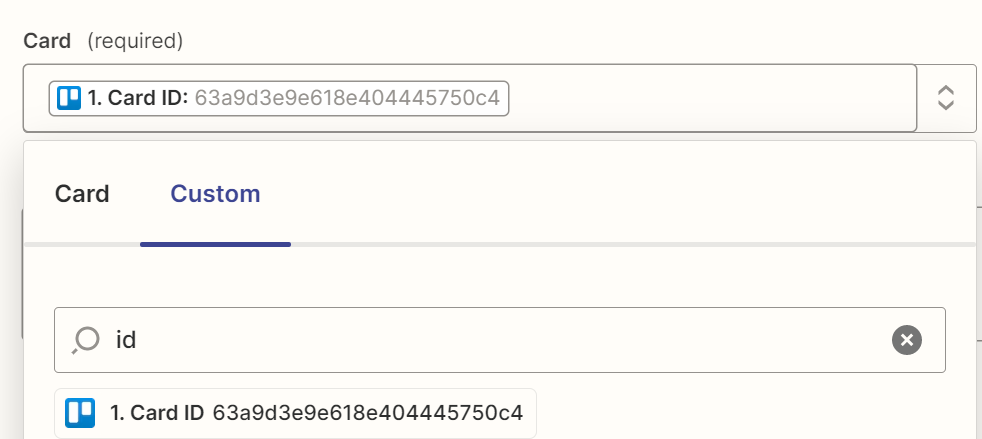
4. GPT-3の結果を追加するには、コメントテキストのフィールドをクリックし、データのドロップダウンからチョイステキストを選択してください。
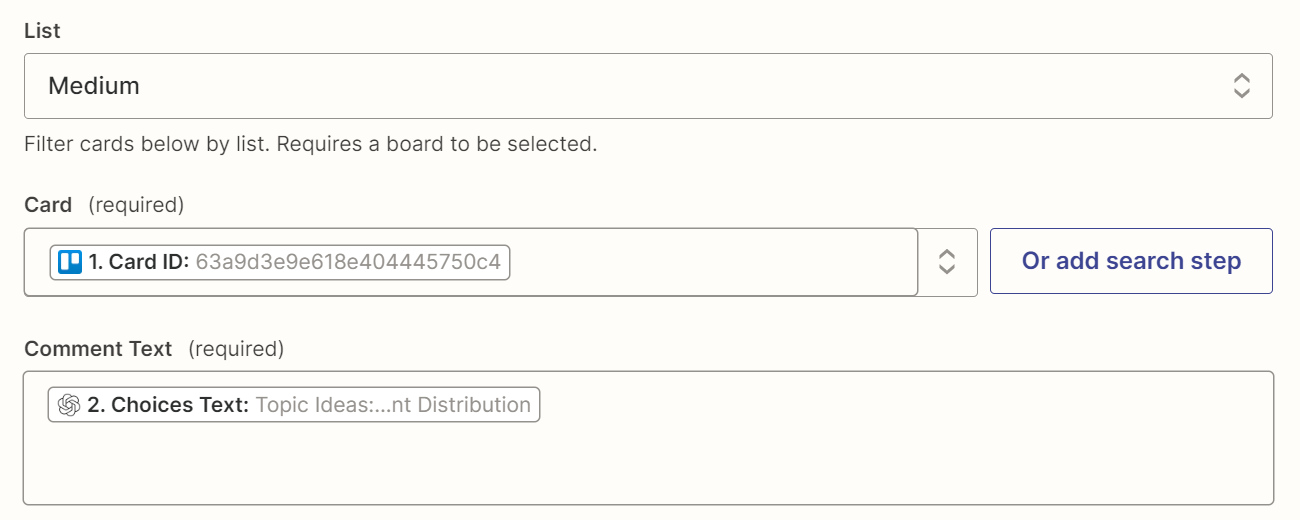
それで終わりです - あなたはZapの設定が完了しました!
トレロでは、この全体のプロセスはわずか数秒で行われます。私はカードにOpenAIのラベルを追加し、コーヒーの一口を飲んでいる間にGPT-3の結果がコメントとして返されます。以前はGoogleや他のAIライティングツールで行っていた「リサーチ」のステップは、今ではトレロで開始されます。
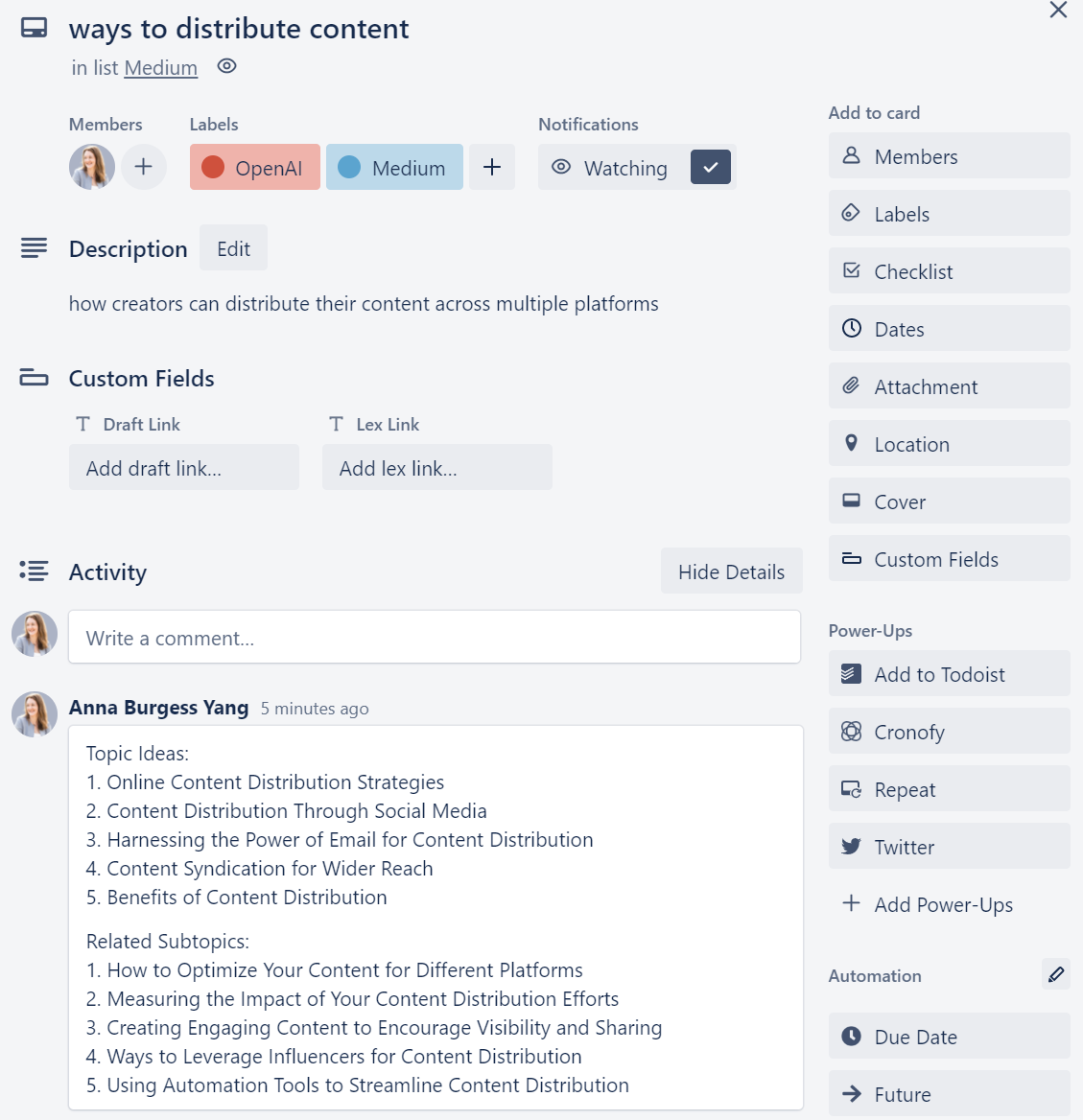
GPT-3は貴重なリソースです
クリエイティブな活動におけるAIの利用は、ほぼ常に議論の的となっています。品質を重視する作家やジャーナリストとして、ロボットによって完全に書かれた記事のアイデアにはゾッとしてしまいます。もちろん、そのような能力を持つツールが存在すると主張していることを知っているにもかかわらずです。
しかし、GPT-3がアイデアのアウトラインを作成する際に、私の執筆プロセスを確実にスピードアップさせることは否定できません。時には、GPT-3の結果に完全に同意できないこともあります。しかし、それでもなおなぜ同意できないのかを考える必要があり、それが他のアイデアを引き出すきっかけとなります。それらのアイデアを受け取り、それがさらなる研究と私自身の独自の貢献の基盤となります。GPT-3は飛躍のための台座であり、最終的な結果ではありません。